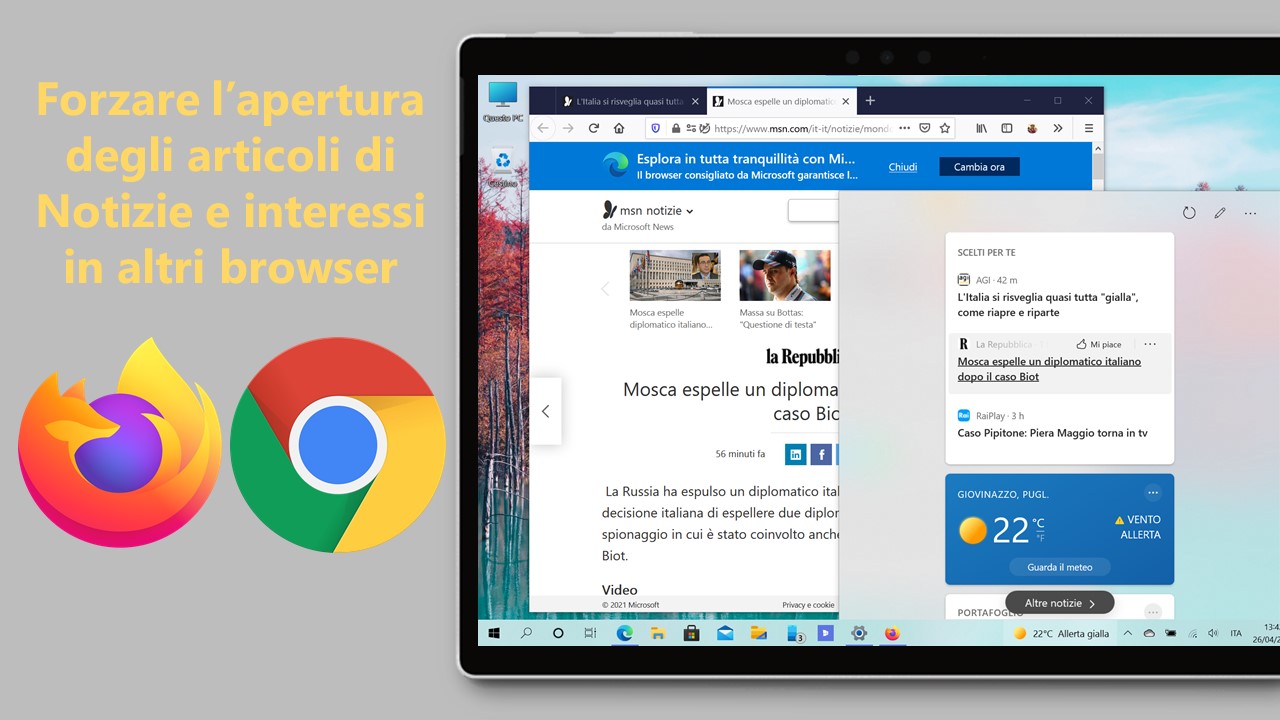
Tramite un piccolo e leggerissimo strumento è possibile forzare l’apertura degli articoli del widget Notizie e interessi in altri browser che non siano Microsoft Edge. Ecco cosa è necessario fare sul vostro PC con Windows.
16 DICEMBRE 2021 | Microsoft, con il rilascio dell’aggiornamento identificato come KB5008212, che è stato “testato” sulle build Insider a partire dallo scorso mese, ha introdotto anche in Windows 10 il blocco dei programmi come EdgeDeflector. Il cambiamento si verifica anche sulla versione stabile di Windows 11, che ha ricevuto martedì l’aggiornamento KB5008215. Vi ricordiamo che il programmino MSEdgeRedirect – di cui trovate il link più sotto – sembra essere, almeno per il momento, un ottimo workaround a questo cambiamento introdotto da Microsoft in Windows 10 e Windows 11.
12 NOVEMBRE 2021 | Con il rilascio della build 22494 di Windows 11, Microsoft ha iniziato a bloccare i programmi come EdgeDeflector, che consentono di usare il browser predefinito, invece che Edge, per aprire diversi link all’interno del sistema operativo. Fortunatamente, è già disponibile un nuovo programmino che consente di ovviare al cambiamento imposto da Microsoft: si chiama MSEdgeRedirect ed è stato sviluppato dallo stesso dev dietro WhyNotWin11. Trovate il link per il download del nuovo tool in fondo all’articolo.
Come forzare l’apertura degli articoli di Notizie e interessi in altri browser
Il widget Notizie e interessi è l’ultima, interessante, aggiunta a Windows 10: si tratta di un widget che prende posto sulla barra delle applicazioni e mostra il meteo attuale e notizie basate su MSN, fornendo un accesso rapido al mondo dell’informazione. Questa funzionalità, testata prima con gli utenti Windows Insider sul canale Veloce, è ora in arrivo per tutti gli utenti su Windows 10 a partire dalla versione 1909 fino alle più recenti. Aprendo un articolo dal widget Notizie e interessi verrà avviato il nuovo Microsoft Edge, che l’azienda specifica essere una necessità per via di particolari integrazioni con questa feature. Tuttavia, è possibile forzare l’apertura degli articoli anche in altri browser, come Google Chrome o Mozilla Firefox, se avete impostato questi come predefiniti. I passi da seguire sono i seguenti:
- Aprite il link in fondo all’articolo per scaricare l’ultima versione di EdgeDeflector.
- Al termine dell’installazione di questo piccolo programmino, recatevi in Impostazioni > App > App predefinite.
- Scorrete la pagina e selezionate Scegli app predefinite per protocollo.
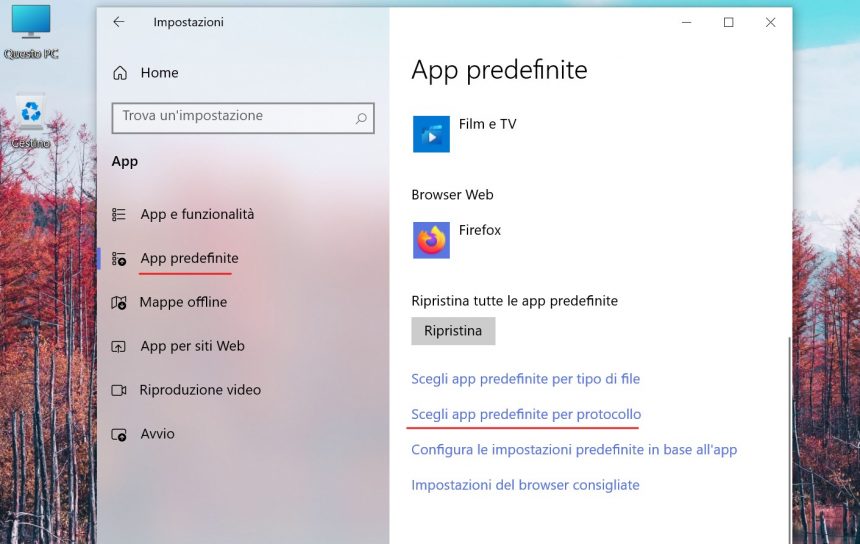
- Scorrete la lista fino a trovare MICROSOFT–EDGE e cliccate sull’icona a destra per selezionare dall’elenco Scegli un’app, EdgeDeflector.
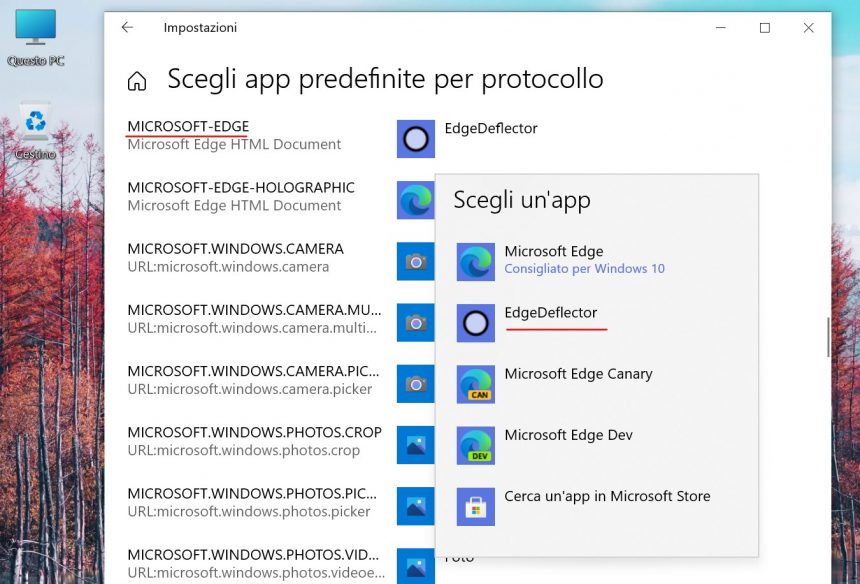
A questo punto, cliccando su un articolo all’interno del widget Notizie e interessi verrà aperto nel vostro browser predefinito e non Microsoft Edge. Potete dare uno sguardo alla GIF che segue per vedere EdgeDeflector in azione.
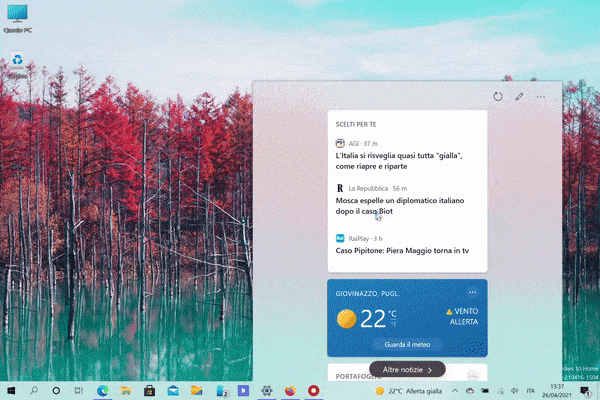
Scaricherete EdgeDeflector per aprire gli articoli di Notizie e interessi in altri browser? Qual è il vostro browser predefinito? Ditecelo nei commenti qui sotto.
Guida di Windows Blog Italia
Fonti | Neowin 1, 2, Reddit












